偏移曲线或面上线
创建从原始曲线偏移的相应副本(副本上的每个点都与原始曲线上的对应点保持特定距离)。
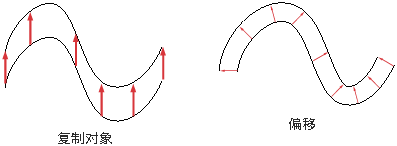
偏移曲面时,会基于拓扑对曲线进行分组,并可以使用箭头为每个组选择偏移方向,这样会在同一方向上偏移组中的所有曲线,而不管其初始方向如何。
同时在同一方向上偏移多个曲线
- 拾取一条或多条曲线或面上线。
- 选择“Object Edit”>“Offset”
 。
。 曲线集是基于拓扑创建的。每个集显示一种不同的颜色的偏移预览,且有一个箭头指示偏移的一致方向。
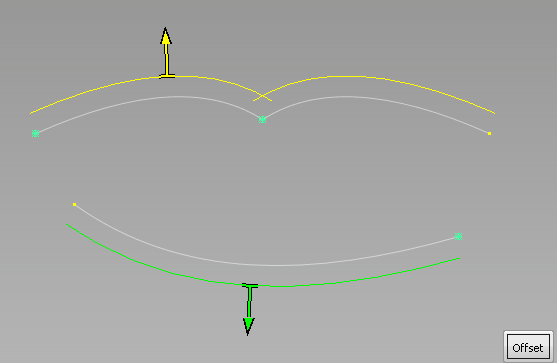 注:
注:“Topology Distance”(在“Preferences”>“Construction Options”中)用于确定哪些曲线将构成必须在同一方向上进行偏移的统一曲线组。
- 执行下列操作之一:
- 在箭头上单击以修改集的偏移方向。
- 左右拖动鼠标左键
 以更改偏移距离。
以更改偏移距离。 - 键入一个数字,精确地设置偏移距离。
- 通过按住
 键并单击它们或使用拾取框,选择其他曲线(或取消选择它们)。
键并单击它们或使用拾取框,选择其他曲线(或取消选择它们)。
- 单击“Offset”按钮。
下列情况下应执行什么操作
我尝试偏移曲线时生成了奇怪的结果。
- 如果曲线不位于 XY、XZ、YZ 或构建平面中,可能会生成奇怪的结果。打开选项框,将“Curve Offset Plane”选项设置为“Geometry Average”。
- 如果曲线是平面和非周期性的,但偏移显示错误的 CV 分布(例如扭曲或蝴蝶结),请将“Normal Mode”设置为“NUV”。
- “Offset”工具可能无法处理包含多余节点或 CV 多重性的对象。
偏移曲面
使用“Object Edit”>“Offset”![]() 偏移曲面时,会基于拓扑将曲面分组,并可以使用箭头为每个组选择偏移的方向,这样会在同一方向上偏移组中的所有曲面,而与其初始方向无关。
偏移曲面时,会基于拓扑将曲面分组,并可以使用箭头为每个组选择偏移的方向,这样会在同一方向上偏移组中的所有曲面,而与其初始方向无关。
(有关曲面方向的详细信息,请参见法线和曲面方向)。
同时在同一方向上偏移多个曲面
- 选择要偏移的曲面。
- 选择“Object Edit”>“Offset”。
曲面集是基于拓扑创建的。每个集显示一种不同的颜色的偏移预览,且有一个箭头指示偏移的一致方向。
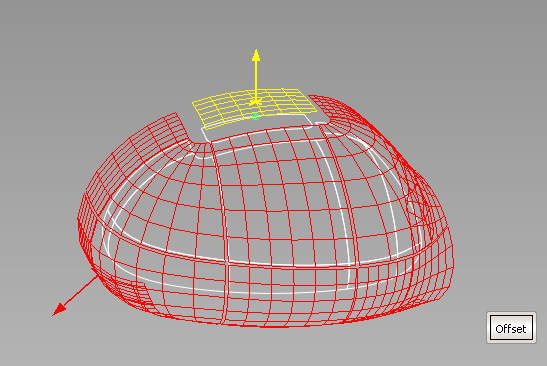 注:
注:“Topology Distance”(在“Preferences”>“Construction Options”中)用于确定哪些曲面将构成必须在同一方向上进行偏移的统一曲面组。
- 可选择执行下列操作之一:
- 在箭头上单击以修改集的偏移方向。
- 更改偏移距离(使用鼠标或键盘)。
- 通过按住
 键并单击它们或使用拾取框,选择其他曲面(或取消选择它们)。
键并单击它们或使用拾取框,选择其他曲面(或取消选择它们)。
偏移预览将更新。
- 单击“Offset”按钮。
将创建偏移曲面并使它们成组。
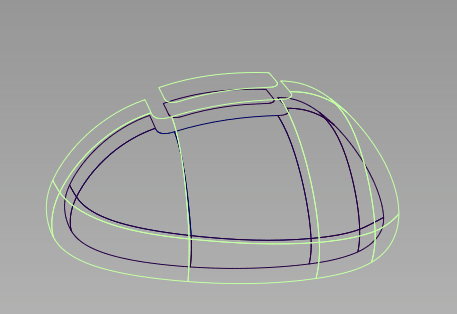
下列情况下应执行什么操作
“曲面偏移”具有错误的 CV 结构(例如蝴蝶结)?
尝试将“Normal Mode”设置为“NUV”。
偏移多个曲面并保持连续性
使用“Surface Edit”>“Claymate”![]() 。请注意,并非所有 Alias 产品均附带“Claymate”。
。请注意,并非所有 Alias 产品均附带“Claymate”。
- 拾取要偏移的曲面。
- 选择“Surface Edit”>“Claymate”
 。
。 此时显示“Claymate Options”窗口。
- 启用“Claymate Offset”选项,然后单击“Go”。
此时显示“Claymate Control”窗口。
- 在“Claymate Control”窗口中设置“Offset Distance”。
- 拾取要偏移的其他所有曲面,然后单击“Go”。